Ниска брзина обраде информација за ССД уређај је неприхватљива, јер је управо због велике брзине читања / писања овај тип уређаја пожељнији у раду са програмима који обрађују податке. Зашто је ССД спор и како се носити с њим, рећи ћемо у данашњем чланку.
Побољшање брзине вашег ССД погона
Као и сваки погон, и ССД има декларисану брзину читања и писања података, која у нормалним условима и / или без доброг разлога не може озбиљно да одступи од утврђених показатеља. Стога би његов пад или првобитно ниска вредност требало да постану значајан разлог за забринутост корисника.
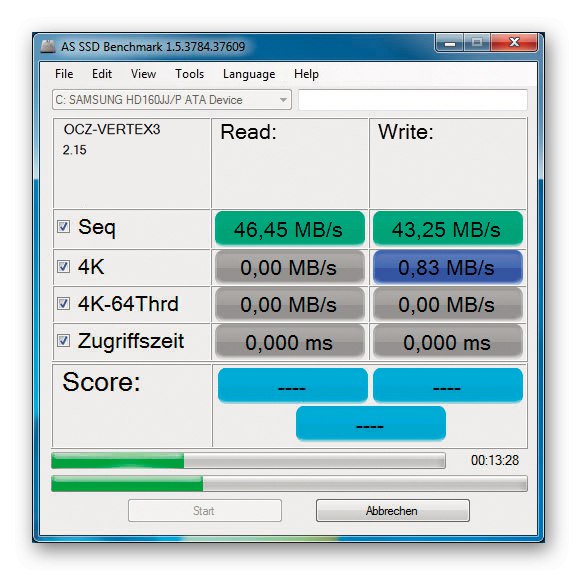
Прочитајте такође:
Тестирање брзине ССД-а
Програми за проверу брзине ССД-а
Разлог 1: Уска грла у вези
Почнимо са могућим хардверским недостацима приликом повезивања ССД-а и матичне плоче. У случају да интерфејс за повезивање није најбржи или најновији, вероватно је да пренос података није на декларисаној брзини ССД уређаја. Тада се брзина читања и писања поставља на ниво максималне пропусности за одређени конектор и његову верзију. Ово се односи на ССД везе путем САТА, ПЦИ Екпресс, УСБ, а у изузетним случајевима и за М.2. Размотримо сваки случај посебно:
САТА веза
Имајући 2,5-инчни ССД који се повезује са рачунаром путем познатог САТА кабла, требало би да схватите да ће трећа генерација Сериал Адванцед Тецхнологи Аттацхмент бити најбоља за ову врсту везе. Претходне верзије САТА могу прилично драстично ограничити пропусност у односу на наведену брзину ССД уређаја.
Ево малог поређења верзија. Генерација ИИ појавила се 2004. године и теоретски има максималну брзину преноса података од 300 МБ / с или 3 Гб / с. А Ген ИИИ је дебитовао 2009. године са теоретском максималном брзином од 600 МБ / с или 6 Гб / с. Као што видите, разлика између њих је 2к повећање пропусног опсега. Условним радом при брзини од 500 МБ / с, друга генерација неће дозволити да се у потпуности открије пуни потенцијал ССД погона. Када користи трећу, корисник ће чак имати и мало дозволе да осигура максималне перформансе, а тек тада ће ССД радити пуним капацитетом. Стога су вам потребни САТА 3 конектори на матичној плочи - ово су најбоље везе за 2,5-инчне ССД дискове.

Прочитајте такође: ССД повезујемо са рачунаром или преносним рачунаром
Повезивање са ПЦИ Екпресс слотом
ПЦИ-Е веза има једну неспорну предност - директна је, односно не захтева додатне каблове. Међутим, важно је разумети саму суштину магистрале Перипхерал Цомпонент Интерцоннецт Екпресс, јер има неколико различитих спецификација пина од к1 до к16, а да не помињемо верзије од 1.0 до 5.0, а брзина интеракције са повезаним уређајем зависи од два параметра у комбинацији. Што више то боље правило такође ради овде, па ако је могуће, ССД-ове ставите у отвор са највише пинова (под претпоставком да има слободног простора, наравно) и са најновијом верзијом.

Имајте на уму да савет о великом броју контаката пре подразумева препоруку за куповину таквог ССД-а тамо где се они налазе. На крају, ако уметнете диск краће дужине кључа у отвор за к8 или к16, брзина се неће повећати. Стога се усредсредите првенствено на верзију слотова за матичну плочу - тада је побољшање перформанси не само могуће, већ и прилично приметно.За поређење: пропусни опсег верзије 1.0 ПЦИ Екпресс на к1 линији износи 250 МБ / с, што је неприхватљиво за ССД уређај, док верзија 5.0 на истој к1 линији омогућава пренос података са 3.938 ГБ / с.
Прочитајте такође: Повезивање ССД-а са ПЦИ Екпресс к4 ССД слотом
УСБ веза
За универзалну серијску магистралу приручник је сличан САТА-и. Што је већа верзија конектора и везног кабла, већа је брзина читања / писања. Због тога препоручујемо повезивање УСБ 3.0 или новијих ССД-ова. Да, верзија 2.0 такође може да обрађује иницијално споре ССД дискове до 480 Мбит / с, али развојем ССД уређаја ова бројка ће ускоро бити потпуно незадовољавајућа за широк спектар корисника. Подсећамо вас да УСБ 3.0 омогућава пренос података брзином од 5 Гб / с, што је више него довољно за све модерне системе за складиштење, па дајте предност плавим конекторима Универсал Сериал Бус.
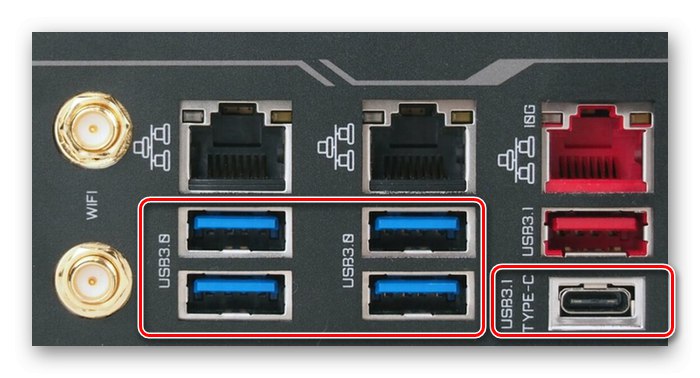
М.2 веза
Будући да је други начин директног повезивања, уз повезивање са ПЦИ Екпресс слотом, М.2 не требају „посредници“ попут каблова и чак надмашује Екпресс по томе што погони поменуте М-спецификације имају свој посебан конектор, у који не можете да уметнете други уређај. Подразумевано имају бољу компатибилност са својим ССД дисковима. Наша препорука је да је боље М.2 директно повезати или користити искључиво брзе адаптере за горе описане међу интерфејсе.

Прочитајте такође: Како повезати М.2 ССД
Пажња! У случају повезивања САТА, ПЦИ Екпресс и УСБ, могуће су додатне „потешкоће“ у виду фалсификата и издавања производа за оно што нису. Најједноставнији пример је флеширани флеш диск смештен у пластично кућиште и прослеђен као ССД, који ни на који начин неће достићи брзину преноса података прихватљиву за диск. Будите опрезни приликом куповине.

Сад кад смо се позабавили уским грлима, требало би да пређемо на мање концептуалне разлоге. Могу се поделити на хардвер и софтвер, систем и подсистем.
Разлог 2: Нетачна подешавања БИОС-а
Корен проблема успореног рада ССД уређаја можда лежи у БИОС-у због не сасвим исправних подешавања. Погони повезани са САТА могу користити застареле или неодговарајуће протоколе, што може смањити пропусни опсег конектора, чак и ако су најновије генерације. Због тога морате да уђете у подсистем и извршите бројне радње:
Прочитајте такође: Како ући у БИОС на рачунару
- Уђите у одељак „Напредно“, затим, померајући се стрелицама, изаберите линију „Конфигурација уграђених уређаја“а затим притисните „Ентер“.
- Одаберите ставку „Режим контролера“ и преведите параметар у "АХЦИ" кроз „Ентер“.
- Кликните "Ф10"да бисте изашли из БИОС-а, сачувајте промене и притисните "У РЕДУ".
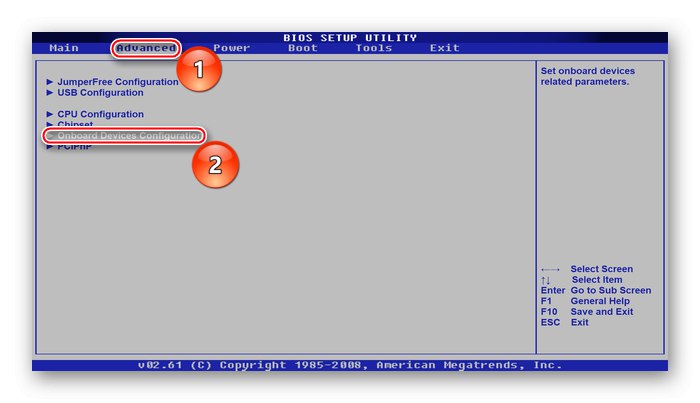
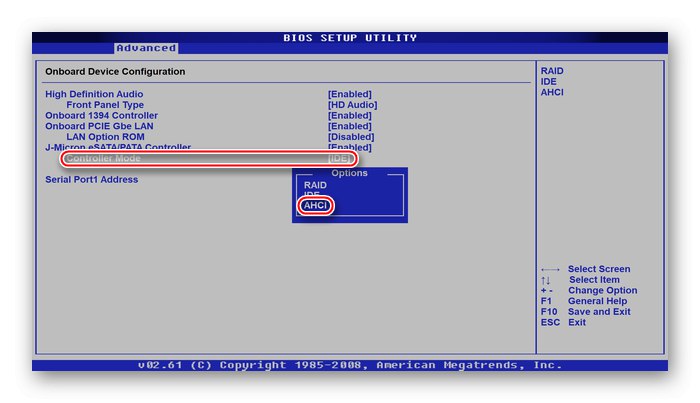
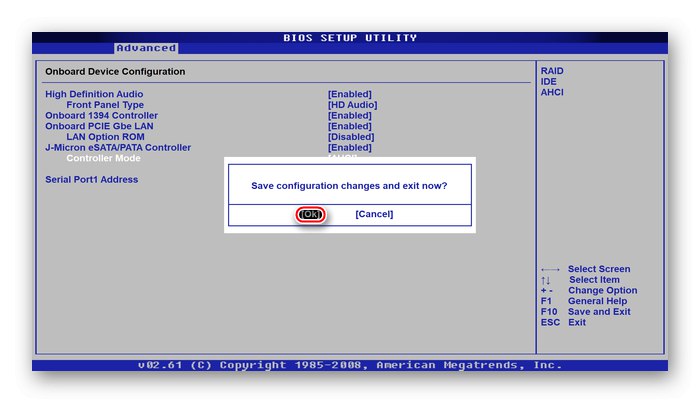
Механизам напредног интерфејса контролера хоста је напреднији од застарелог ИДЕ-а или уобичајеног АТА-е, а приликом повезивања ССД-а путем САТА-е, најбоље је одабрати савремени протокол.
Разлог 3: Спавање
Конкретан разлог мале брзине уређаја може бити додатни напон који се напаја на диск, а који погон погрешно тумачи као снагу за хибернацију. Строго говорећи, кривац за ову ситуацију је специјални режим „ДевСлееп“, развијен углавном за мобилне уређаје (тако да брзо улазе и излазе из режима спавања уз одговарајуће пребацивање режима напајања) и САТА кабл који напаја напон од 3,3 В кроз који се напаја напајање у режиму спавања. Чињеница је да неки дискови погрешно мисле да је рачунар пребачен у режим спавања, радећи при смањеној потрошњи енергије и одајући малу брзину, што је недостатак дизајна инжењера.
Програмски се решити таквог проблема немогуће је или изузетно дуготрајно.Стога предлажемо физичко решење - морате пажљиво, не додирујући друге, пресећи наранџасту жицу која напаја ССД уређај:

Не брините, ова операција неће покварити кабл за напајање, али ће га скинути са линије, што није само непотребно за ССД, већ је чак и штетно за погон. Ако не желите да прибегнете тако драстичним методама, замените тренутни кабл САТА-Молек-ом, који је у почетку лишен пете жице.
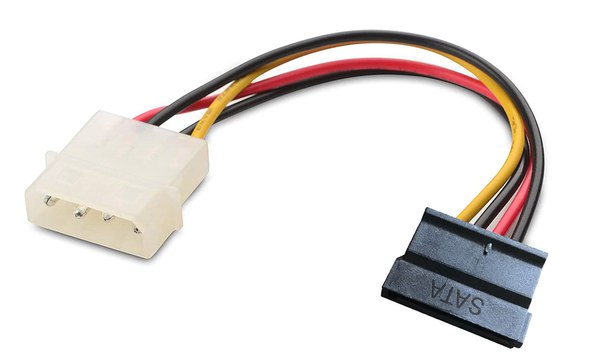
Разлог за ниске показатеље вероватно лежи управо у овом напајању које је непотребно за ССД погон. Документирано је да барем модели из Трансценда, односно Трансценд ССД370, пате од овога.
Разлог 4: Застарели управљачки програми и фирмвер за БИОС
Присуство застарелих ССД управљачких програма може бити добар разлог. Да бисте то поправили, следите упутства у наставку:
- Десни клик на дугме "Почетак" и изаберите "Менаџер уређаја".
- Проширите категорију „Диск уређаји“, затим десним тастером миша притисните ССД и притисните "Ажурирати драјвер".
- Почети „Аутоматско тражење ажурираних управљачких програма“.
- Чекати „Тражење управљачких програма на мрежи ...“.
- Пронађени тренутни управљачки програми ће се аутоматски инсталирати, ако је потребно, покренути „Пронађите ажуриране управљачке програме у услузи Виндовс Упдате“.
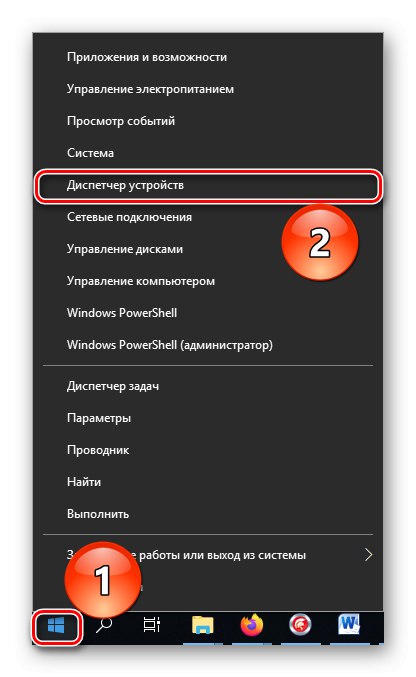
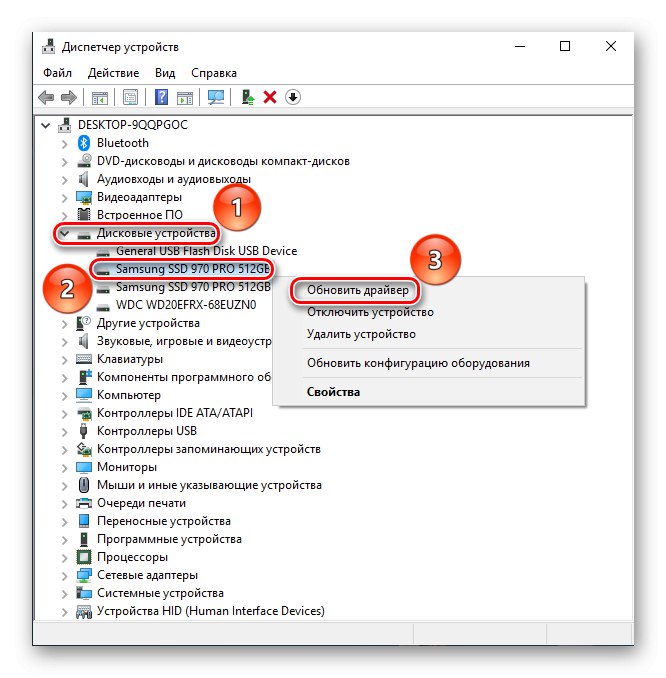
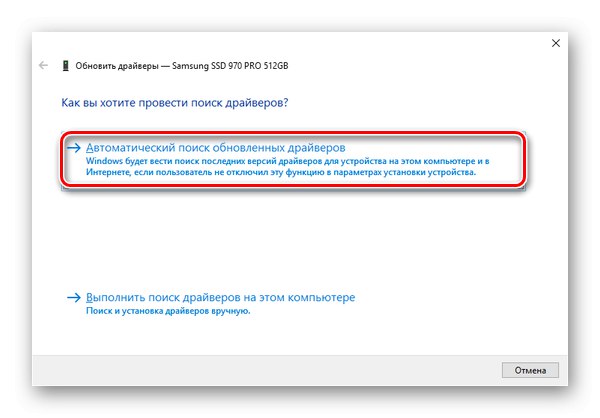
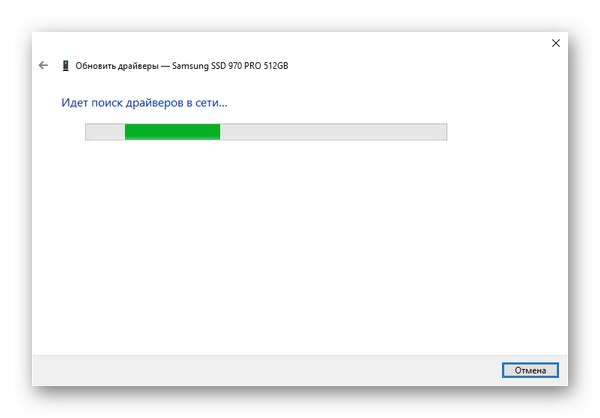
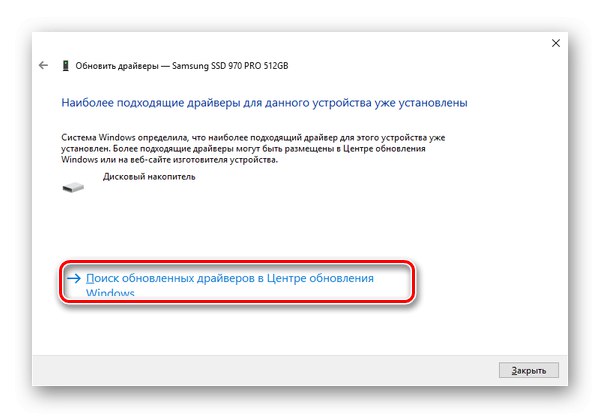
Захваљујући систематским методама можете ажурирати потребан софтвер и изравнати сукобе софтвера. Али поред њих, постоји и низ независних апликација које се такође ефикасно или још боље носе са овом материјом. О овим темама се детаљно говори у посебним чланцима.
Детаљније:
Како ажурирати управљачке програме на рачунару
Софтвер за ажурирање управљачких програма на рачунару
Не смемо заборавити ни на верзију подсистема, јер она даје тон основној интеракцији уређаја повезаних на матичну плочу. Застарели фирмвер може постати врста софтверског „уског грла“ приликом повезивања уређаја који су много новији, а ССД-ови су управо то. Корак по корак и проширено, тема ажурирања БИОС-а разматрана је у одговарајућем материјалу.
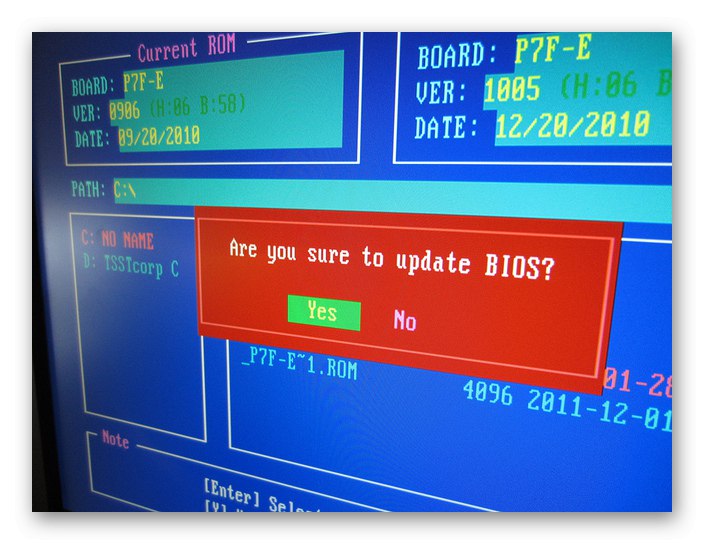
Детаљније:
Софтвер за ажурирање БИОС-а
Ажурирање БИОС-а на рачунару
Разлог 5: Недостатак слободног простора
ССД дисковима је потребан слободан простор за брзе маневре и ефикасно кретање података, као и за сакупљање смећа, изравнавање хабања и замену неуспелих меморијских блокова. 10% укупног простора на диску за резервни простор сматра се прихватљивим. Потребно је да гигабајте ослободите ручно или помоћу посебног програма, на пример, ЦЦлеанершто ефикасно чисти системске партиције од непотребних датотека.
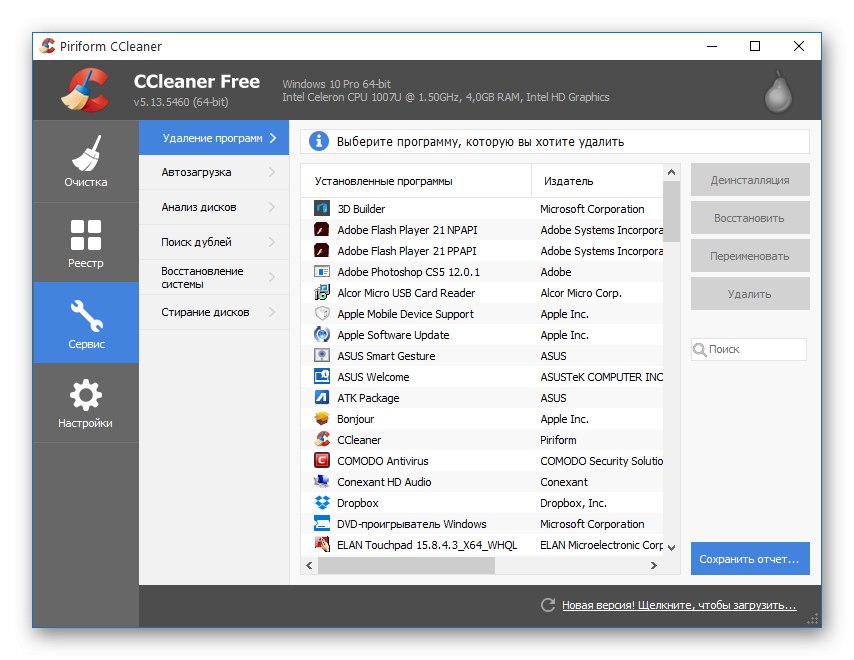
Прочитајте такође: Како очистити смеће са рачунара помоћу ЦЦлеанер-а
Ако желите, скоро све исто можете и сами.
Прочитајте такође: Ослободите простор на диску Ц у оперативном систему Виндовс 10
Додатна ефикасна мера била би постављање унапред одређеног волумена резервне копије помоћу специјализованог софтвера произвођача ССД-а. Размотримо ову операцију користећи Самсунг Магициан као пример:
- Препознајте ССД уређај за који желите да направите резервну копију, а затим кликните на „Прекомерно обезбеђивање“.
- Молимо изаберите „Препоручено“ или "Њено значење", препоручено ће бити на нивоу од поменутих 10%, а затим кликните на "Комплет".
- Сада је на диску резервисана одређена количина гигабајта, која ће бити усмерена на потребе контролера, што ће позитивно утицати на брзину и трајност ССД-а.
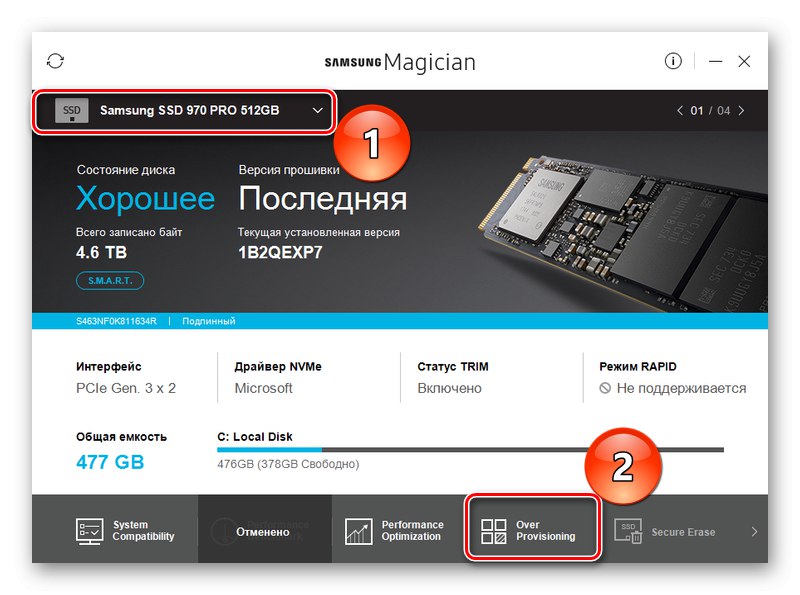
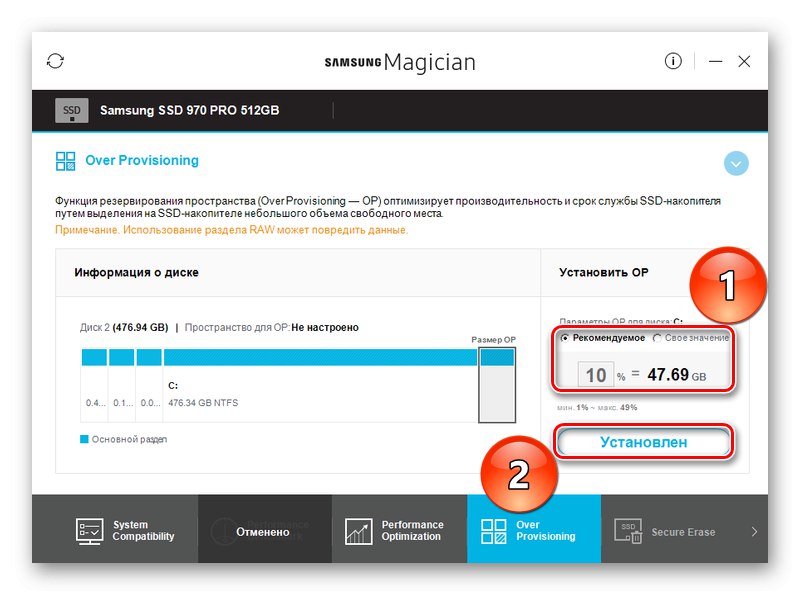
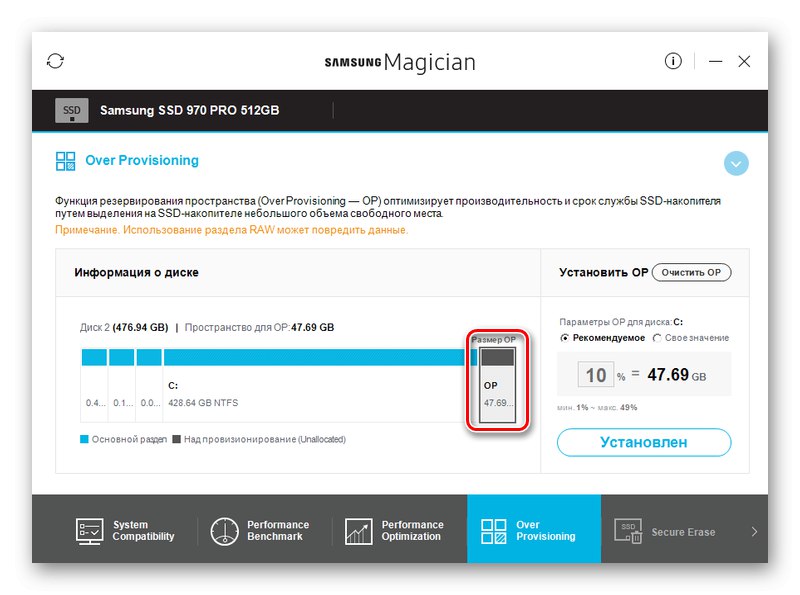
Имајте на уму да поменути програм може у потпуности да комуницира само са Самсунг погонима. Други могу бити видљиви, али више неће успети да им се постави резерва. Други произвођачи имају своје програме, на пример, Кингстон ССД Манагер.
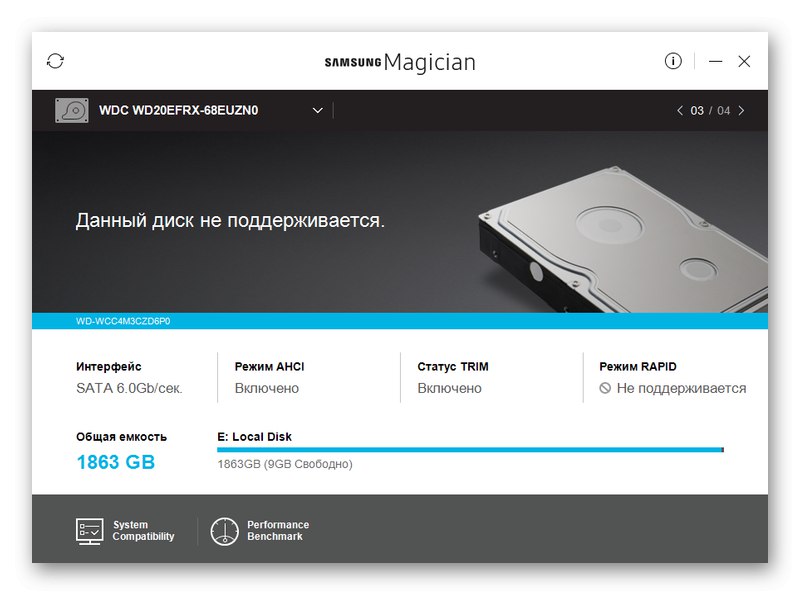
Тако ослобађањем простора за неопходне операције дубоког диска можете превазићи нагло успоравање ССД-а, а постављањем унапред одређене маргине можете у будућности спречити ово стање.
Разлог 6: Неравномерни делови
Током употребе било ког диска, и ХДД-а и ССД-а, кластери се могу померати у односу на физичке секторе и партиције на њему, што се назива „неуједначене партиције“. Ово стање доводи до повећања броја потребних операција читања / писања, што брзо троши ресурс диска при нижој специфичној брзини. Постоји посебан програм Парагон Алигнмент Тоол за поравнање партиција. Нажалост, више се не може наћи на званичној веб страници, јер су програмери поменути услужни програм интегрисали у плаћени менаџер складишта. Али и даље можете пронаћи најновије верзије на услугама хостинга отворених датотека. Да бисте поравнали одељке у њему, морате:
- Упознајте се са посебностима рада и кликните "Даље".
- Сачекај док иде „Скенирање партиција“.
- Погледајте који одељци требају поравнање и кликните Поравнајте одељке.
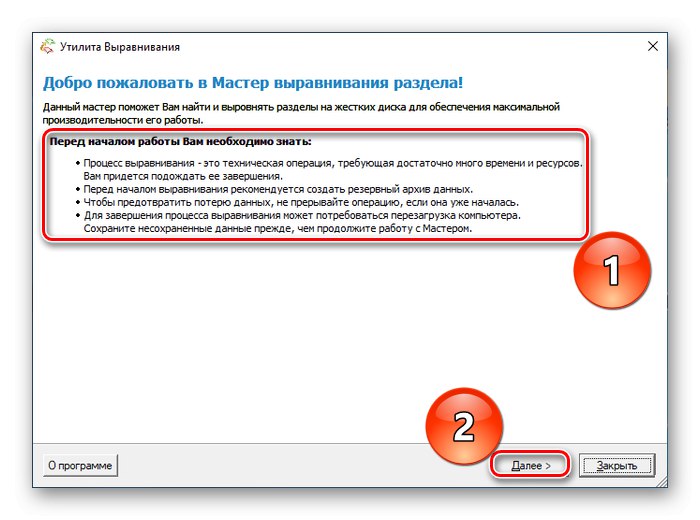
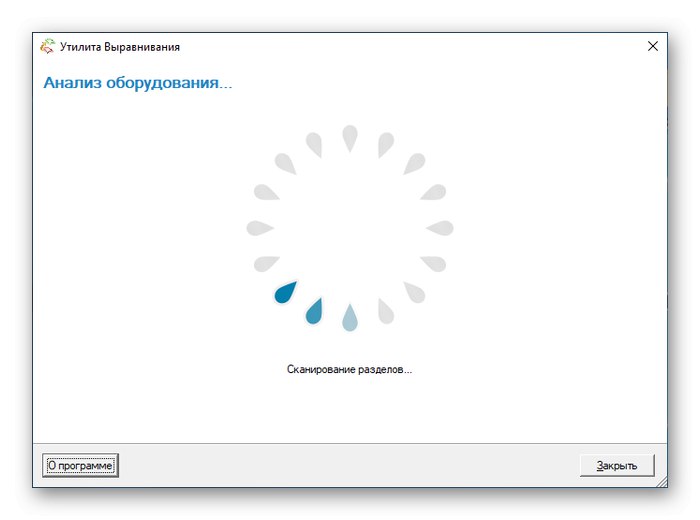
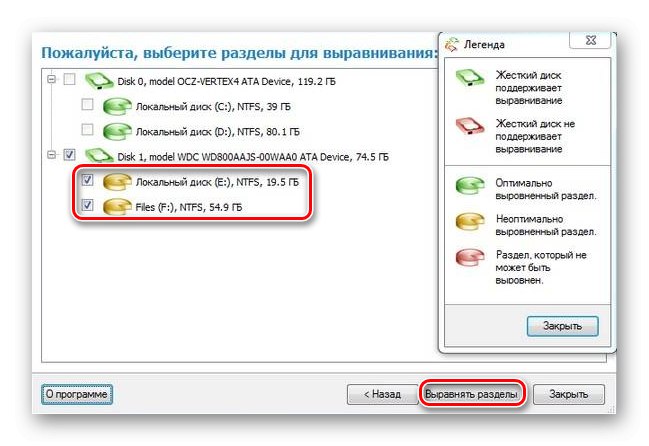
Програм ће аутоматски извршити процедуру и обавестити вас у новом прозору, захтевајући поновно покретање система ако је потребно, али у сваком случају препоручујемо да то урадите. Тада, током новог покретања рачунара, можете да цените повећање брзине покретања ОС-а.
Разлог 7: Оштећење компонената рачунара
Физички квар, који чак и не доводи до потпуног слома одвојене компоненте, може утицати на делимично искључивање функционалности система и смањење његових перформанси. У случају спорог ССД-а, можете сумњати на оштећење самог диска или матичне плоче у смислу конектора за повезивање или критичних контролера. То значи да је неопходно дијагностиковати наведене елементе уз помоћ специјалних алата, који су описани у посебним чланцима.
Детаљније:
ССД здравствена провера
Провера ССД-а на грешке
Водич за дијагностику матичне плоче рачунара
Главни кварови матичне плоче
Могуће је да код куће можете извршити мање поправке (софтверске) и не морате носити опрему у сервис, али ако дође до критичног квара или квара, боље је контактирати специјалисте.
Разговарали смо о разлозима због којих је ССД спор. Проблем могу изазвати и софтверски и хардверски проблеми. Неки од њих имају своје решење, али уз озбиљне кварове боље је не бавити се занатским поправкама.
